Параметры настройки для фотопечати с помощью панели управления
Для печати фотографий с карты памяти можно указать параметры размера страницы, типа носителя, исправления фотографии и т. д.
Экран параметров печати
Способ отображения экрана параметров печати зависит от меню печати.
-
В меню Распеч. фото (Photo print) или Слайд-шоу (Slide show):
Если легко коснуться пункта Параметры (Settings), появится указанный ниже экран.
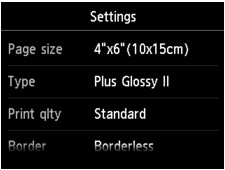
* В окне Слайд-шоу (Slide show) после легкого касания кнопки Параметры печати (Print settings) появляется экран Параметры печати (Print settings).
-
В окне Печать с обрезкой (Trimming print):
Перед печатью отображается указанный ниже экран.
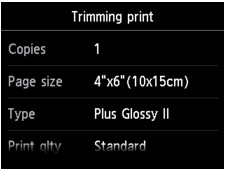
Настраиваемые параметры
Можно указать значения приведенных ниже параметров.
Проведите пальцем сверху вниз, чтобы показать элементы параметров, и коснитесь элемента, чтобы показать его настройки. Легко коснитесь значения параметра, чтобы установить его.
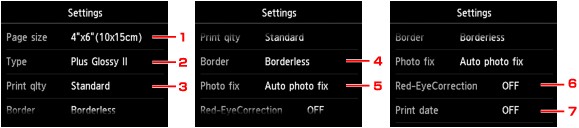
 Примечание.
Примечание.
-
В зависимости от меню печати некоторые параметры могут быть недоступными. В этом разделе описываются настраиваемые параметры меню Распеч. фото (Photo print).
Недоступные настраиваемые параметры отображаются серым цветом или не отображаются вовсе.
-
Некоторые настройки невозможно задать в сочетании с другими настройками или меню печати. Если выбрано значение, которое невозможно установить в выбранном сочетании, на сенсорном экране отобразятся сообщения
 и Инф.об ошиб (Error details). В таком случае коснитесь значка
и Инф.об ошиб (Error details). В таком случае коснитесь значка  в левом верхнем углу сенсорного экрана для проверки сообщения и измените значение параметра.
в левом верхнем углу сенсорного экрана для проверки сообщения и измените значение параметра. -
Настройки размера страницы, типа носителя и т. д. сохраняются даже при выборе другого меню печати или выключении устройства.
-
Разм. с. (Page size)
Выберите формат загруженной страницы.
-
Тип (Type) (тип носителя)
Выберите тип носителя для загруженной страницы.
-
Кач.печ. (Print qlty) (качество печати)
Выберите качество печати в соответствии с фотографией.
-
Поле (Border) (печать с полями или без полей)
Выберите печать с полями или без полей.
-
Испр. ф. (Photo fix)
Если выбрано значение Авт. испр. фото (Auto photo fix), распознается лицо или изображение и автоматически выполняется наиболее подходящая коррекция для каждой фотографии. Для печати производится увеличение яркости лиц, получившихся темными из-за съемки против света. Также анализируется тип изображения: пейзаж, ночная съемка, человек и т.д., и для каждого изображения при печати автоматически подбирается подходящая цветность, яркость или контрастность.
 Примечание.
Примечание.-
По умолчанию при печати фотографий с карты памяти выполняется автоматическая коррекция.
-
Если выбрано значение Без коррекции (No correction), фотографии будут печататься без коррекции.
-
-
Корр. красн. глаз (Red-EyeCorrection)
Устраняется эффект красных глаз, вызванный съемкой со вспышкой.
В зависимости от типа фотографии коррекция красных глаз может не выполняться или выполняться неправильно.
-
Печать даты (Print date)
Включение/отключение печати на фотографии даты съемки.
 Примечание.
Примечание.-
Дата съемки печатается в соответствии с параметрами Формат отображения даты (Date display format) в пункте Польз. параметры устройства (Device user settings) меню Параметры устройства (Device settings) раздела Настройка (Setup).
-


